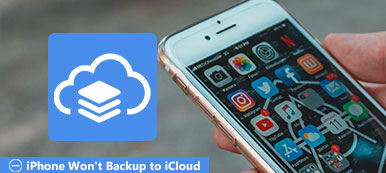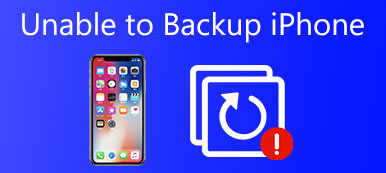Μπορείτε να ενεργοποιήσετε το αυτόματο αντίγραφο ασφαλείας iCloud για iPhone, το οποίο δημιουργεί αντίγραφα ασφαλείας περιεχομένου iPhone στο iCloud. Εάν δεν μπορούσατε να βρείτε τα αρχεία αντιγράφων ασφαλείας για το iPhone, μπορείτε να προσπαθήσετε να δημιουργήσετε αντίγραφα ασφαλείας με το iCloud χειροκίνητα. Ωστόσο, κατά τη διαδικασία δημιουργίας αντιγράφων ασφαλείας, ενδέχεται να εμφανιστεί το μήνυμα σφάλματος "το τελευταίο αντίγραφο ασφαλείας". Όπως υποδηλώνουν οι πληροφορίες, το iPhone προσπαθεί να λάβει αντίγραφα ασφαλείας, αλλά αποτυγχάνει μάταια και εμφανίζει το μήνυμα σφάλματος. Ποιοι πρέπει να είναι οι λόγοι για το "το τελευταίο αντίγραφο ασφαλείας δεν έχει ολοκληρωθεί"και λύσεις; Το άρθρο παρέχει μόνο λεπτομερείς πληροφορίες για την αναφορά σας.
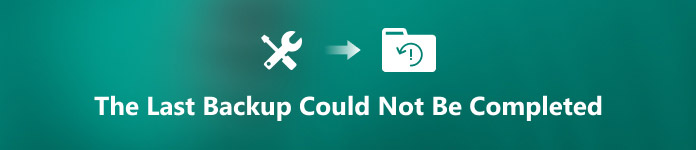
- Μέρος 1. Γιατί δεν ήταν δυνατή η ολοκλήρωση του τελευταίου εφεδρικού αντιγράφου
- Μέρος 2. Ένας εναλλακτικός τρόπος για την υποστήριξη iPhone
Μέρος 1. Γιατί δεν ήταν δυνατή η ολοκλήρωση του τελευταίου εφεδρικού αντιγράφου
Είναι περίπλοκο να εντοπίσετε το πρόβλημα, αλλά υπάρχουν αρκετοί λόγοι για τους οποίους δεν ολοκληρώθηκε το τελευταίο αντίγραφο ασφαλείας στο οποίο μπορείτε να ανατρέξετε. Για παράδειγμα, μερικές φορές αυτή η αποτυχία οφείλεται στο κακό δίκτυο του δικτύου σας ή μπορεί να καρφιτσωθεί στον περιορισμένο χώρο αποθήκευσης του iPhone σας, ειδικά όταν το iCloud παρέχει μόνο 5G αποθήκευση δωρεάν, κάτι που δεν μπορεί να καλύψει σίγουρα την ανάγκη των περισσότερων ανθρώπων. Επιπλέον, μπορεί ακόμη και να οφείλεται στις πληροφορίες που θέλετε να κάνετε κράτηση. Τι θα συμβεί αν υπάρχει ιός του υπολογιστή ή κάτι κατεστραμμένο στο αντίγραφο ασφαλείας; Αυτές είναι όλες οι πιθανές προκλήσεις που μπορεί να αντιμετωπίσετε.
Για να αντιμετωπίσετε όλες αυτές τις δυνατότητες, το άρθρο παρέχει ορισμένες αποτελεσματικές και λειτουργικές μεθόδους που θα σας βοηθήσουν να χρησιμοποιήσετε το iPhone πιο αποτελεσματικά, ιδιαίτερα όταν δεν ήταν δυνατή η επιτυχής ολοκλήρωση του τελευταίου backup.
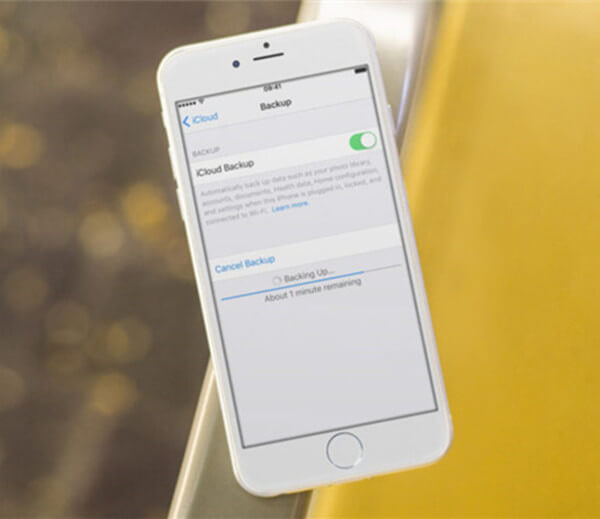
Λύση 1: Επανεκκινήστε τη συσκευή σας iOS για να διορθώσετε "δεν ήταν δυνατή η ολοκλήρωση του τελευταίου αντιγράφου ασφαλείας"
Βήμα 1. Θυμηθείτε να απενεργοποιήσετε όλες τις εκτελούμενες εφαρμογές σε περίπτωση που βλάπτουν το τηλέφωνο που κλείνει.
Βήμα 2. Καθαρίστε τη μνήμη του τηλεφώνου σας, πατήστε και κρατήστε πατημένο το κουμπί "Home" μέχρι να εμφανιστεί το ρυθμιστικό, σύρετε το ρυθμιστικό για να απενεργοποιήσετε εντελώς το iPhone.
Βήμα 3. Κρατήστε πατημένο το πλήκτρο Home ξανά, μέχρι να δείτε ένα λογότυπο της Apple, ελέγξτε αν μπορεί να ολοκληρωθεί τώρα το τελευταίο αντίγραφο ασφαλείας.

Λύση 2: Συνδεθείτε ξανά στο λογαριασμό σας iCloud για να διορθώσετε "δεν ήταν δυνατή η ολοκλήρωση του τελευταίου αντιγράφου ασφαλείας"
Βήμα 1. Αποσυνδεθείτε πρώτα από τον λογαριασμό iCloud, καθαρίστε τη μνήμη του τηλεφώνου σας.
Βήμα 2. Συνδεθείτε στο iCloud ξανά με την Apple ID και τον κωδικό πρόσβασης. Τώρα μπορείτε να ελέγξετε αν το τελευταίο αντίγραφο ασφαλείας δεν ολοκληρώθηκε έχει καθοριστεί τώρα.

Λύση 3: Χρήση άλλου λογαριασμού για δημιουργία αντιγράφων ασφαλείας για να διορθώσετε το τελευταίο αντίγραφο ασφαλείας δεν ήταν δυνατό να ολοκληρωθεί
Μερικές φορές το σφάλμα μπορεί να βρεθεί στο λογαριασμό σας iCloud, στην περίπτωση αυτή θα έπρεπε να αλλάξετε καλύτερα έναν άλλο λογαριασμό iCloud, ο οποίος σας επιτρέπει να ολοκληρώσετε αυτήν τη διαδικασία δημιουργίας αντιγράφων ασφαλείας. Για να το κάνετε αυτό, θα πρέπει πρώτα να αποσυνδεθείτε από τον τρέχοντα λογαριασμό iCloud και να επιλέξετε έναν άλλο λογαριασμό, ο οποίος εξακολουθεί να έχει μεγάλο αποθηκευτικό χώρο. Θα πρέπει να είναι μια εναλλακτική λύση για να καθορίσει το τελευταίο αντίγραφο ασφαλείας δεν μπορούσε να ολοκληρωθεί.

Λύση 4: Επαναφέρετε τις ρυθμίσεις δικτύου για να διορθώσετε "δεν ήταν δυνατή η ολοκλήρωση του τελευταίου αντιγράφου ασφαλείας"
Οι ρυθμίσεις δικτύου θα ήταν ένας άλλος λόγος για τον οποίο το τελευταίο αντίγραφο ασφαλείας δεν ολοκληρώθηκε, επομένως πρέπει να ληφθεί υπόψη και αυτός ο παράγοντας.
Βρείτε τις ρυθμίσεις δικτύου στις "Ρυθμίσεις"> "WLAN"> "Επιλογή δικτύου". Μετά την εξέταση και την επαναφορά της, η διαδικασία δημιουργίας αντιγράφων ασφαλείας πιθανότατα θα ξεκινήσει ξανά με επιτυχία.

Λύση 5: Διαγράψτε τα περιττά / παλιά αντίγραφα ασφαλείας iCloud για να διορθώσετε "δεν ήταν δυνατή η ολοκλήρωση του τελευταίου αντιγράφου ασφαλείας"
Βήμα 1. Μεταβείτε στην εφαρμογή "Ρυθμίσεις" σε iPhone ή iPad και, στη συνέχεια, πατήστε Apple ID και εγγραφείτε στον λογαριασμό iCloud.
Βήμα 2. Πατήστε το "Διαχείριση αποθήκευσης" στο iCloud και, στη συνέχεια, επιλέξτε "Δημιουργία αντιγράφων ασφαλείας" και την επιθυμητή συσκευή από τη λίστα.
Βήμα 3. Καταργήστε τα παλιά αντίγραφα ασφαλείας που έχουν καταλάβει πάρα πολύ χώρο αποθήκευσης στο iCloud σας και, στη συνέχεια, πατήστε "Διαγραφή αντιγράφων ασφαλείας" στο κάτω μέρος.
Βήμα 4. Πατήστε "Απενεργοποίηση / Διαγραφή" για να απελευθερώσετε περισσότερο χώρο εάν δεν ήταν δυνατή η ολοκλήρωση του τελευταίου αντιγράφου ασφαλείας λόγω περιορισμένου χώρου αποθήκευσης.

Λύση 6: Αναβάθμιση του συστήματος iOS σας για να διορθώσετε το τελευταίο αντίγραφο ασφαλείας δεν ήταν δυνατό να ολοκληρωθεί
Ορισμένες ανατροφοδοτήσεις δείχνουν ότι το τελευταίο αντίγραφο ασφαλείας δεν ήταν δυνατό να ολοκληρωθεί επειδή το σύστημα iOS είναι πολύ παλιό. Στην πραγματικότητα, το παλιό σύστημα iOS έχει συχνά κάποιο πρόβλημα ασυμβατότητας με το iCloud ή άλλες εφαρμογές. Όλα μπορούν να διευθετηθούν μετά την αναβάθμιση του συστήματος iOS.

Λύση 7: Επαναφορά εργοστασιακών ρυθμίσεων του iPhone για διόρθωση "το τελευταίο αντίγραφο ασφαλείας δεν ήταν δυνατό να ολοκληρωθεί"
Εάν όλες οι παραπάνω μέθοδοι είναι άχρηστες, τότε ο τελευταίος αναγκαστικός τρόπος είναι να Επαναφορά εργοστασίου του iPhone σας/ iPad / iPod ή άλλη συσκευή. Θυμηθείτε ότι αυτή η λειτουργία είναι αμετάβλητη, οπότε καλύτερα να δημιουργήσετε αντίγραφα ασφαλείας για τη συσκευή σας πρώτα.
Απλώς βρείτε το στο iPhone σας στο "Ρυθμίσεις"> "Γενικά"> "Επαναφορά"> "Επαναφορά όλων των ρυθμίσεων" και, στη συνέχεια, μπορείτε να ελέγξετε εάν το τελευταίο αντίγραφο ασφαλείας δεν ήταν δυνατό να ολοκληρωθεί έχει ήδη επιλυθεί.

Μέρος 2. Ένας εναλλακτικός τρόπος για την υποστήριξη iPhone
Όλες οι προαναφερθείσες προτάσεις έχουν κάποια αναπόφευκτα ελαττώματα. Εάν δεν εργάζονται για σας, σας ειδοποιούμε ειλικρινά έναν νέο τρόπο αντιμετώπισης του τελευταίου εφεδρικού αντιγράφου, το οποίο δεν μπορούσε να ολοκληρωθεί. Δημιουργία αντιγράφων ασφαλείας και επαναφορά δεδομένων iOS είναι αναμφίβολα μια εξαιρετική εφαρμογή που εστιάζει μόνο σε αυτό το πρόβλημα. Έχει πολύ μεγαλύτερο χώρο αποθήκευσης, προφανώς, και είναι πολύ πιο εύκολο για τους χρήστες να λειτουργούν. Αν και είναι χρεώσιμο, το iOS Backup & Restore είναι επίσης βολικό και εφαρμόσιμο.

4,000,000 + Λήψεις
Ένα κλικ για να δημιουργήσετε αντίγραφα ασφαλείας των δεδομένων iOS σε παράθυρα ή mac.
Προεπισκόπηση και επιλογή των δεδομένων από τα αρχεία αντιγράφων ασφαλείας του iOS και επαναφορά στον υπολογιστή σας.
Υποστηρίξτε όλες τις συσκευές όπως το iPhone XS, το iPhone XS Max, το iPhone XR, το iPhone X, κλπ.
Δεν ήταν δυνατή η ολοκλήρωση της επίλυσης του τελευταίου αντιγράφου ασφαλείας
Βήμα 1. Κατεβάστε και εγκαταστήστε το πρόγραμμα
Πραγματοποιήστε λήψη του προγράμματος από τον επίσημο ιστότοπο και, στη συνέχεια, εγκαταστήστε το λογισμικό στον υπολογιστή σας. Ξεκινήστε το "Δημιουργία αντιγράφων ασφαλείας και επαναφορά δεδομένων iOS" στο περιεχόμενο για iPhone.

Βήμα 2. Επιλέξτε την επιλογή Δημιουργία αντιγράφων ασφαλείας δεδομένων iOS
Επιλέξτε "Δημιουργία αντιγράφων ασφαλείας δεδομένων iOS" για να δημιουργήσετε αντίγραφα ασφαλείας το τελευταίο αντίγραφο ασφαλείας δεν ήταν δυνατό να ολοκληρωθεί καθώς και άλλα περιεχόμενα στον υπολογιστή σας ανάλογα.

Βήμα 3. Επιλέξτε τύπο δεδομένων για δημιουργία αντιγράφων ασφαλείας
Το πρόγραμμα μπορεί να δημιουργήσει αντίγραφα ασφαλείας όλων των τύπων αρχείων στη συσκευή iOS ή στον υπολογιστή σας, μπορείτε να επιλέξετε μηνύματα, επαφές ή άλλα αρχεία που θέλετε να δημιουργηθούν αντίγραφα ασφαλείας.

Βήμα 4. Δημιουργία αντιγράφων ασφαλείας αρχείων iPhone στον υπολογιστή
Δημιουργήστε αντίγραφα ασφαλείας των επιθυμητών αρχείων iPhone στον υπολογιστή, ή ακόμα και να μεταφορτώσετε τα αρχεία σε συσκευή iOS ή υπηρεσία σύννεφο ανάλογα.
Συμπέρασμα:
Όταν το τελευταίο αντίγραφο ασφαλείας δεν ολοκληρώνεται στο iCloud, μπορείτε να μάθετε περισσότερες λεπτομέρειες σχετικά με τους λόγους και τις λύσεις από το άρθρο. Εάν εξακολουθείτε να μην μπορείτε να βρείτε το πρόβλημα, μπορείτε να επιλέξετε την εναλλακτική λύση με το iOS Data Backup & Restore για να απαλλαγείτε με ευκολία από το "τελευταίο αντίγραφο ασφαλείας που δεν ολοκληρώθηκε".



 Αποκατάσταση στοιχείων iPhone
Αποκατάσταση στοιχείων iPhone Αποκατάσταση συστήματος iOS
Αποκατάσταση συστήματος iOS Δημιουργία αντιγράφων ασφαλείας και επαναφορά δεδομένων iOS
Δημιουργία αντιγράφων ασφαλείας και επαναφορά δεδομένων iOS iOS οθόνη εγγραφής
iOS οθόνη εγγραφής MobieTrans
MobieTrans Μεταφορά iPhone
Μεταφορά iPhone iPhone Γόμα
iPhone Γόμα Μεταφορά μέσω WhatsApp
Μεταφορά μέσω WhatsApp Ξεκλείδωμα iOS
Ξεκλείδωμα iOS Δωρεάν μετατροπέας HEIC
Δωρεάν μετατροπέας HEIC Αλλαγή τοποθεσίας iPhone
Αλλαγή τοποθεσίας iPhone Android Ανάκτηση Δεδομένων
Android Ανάκτηση Δεδομένων Διακεκομμένη εξαγωγή δεδομένων Android
Διακεκομμένη εξαγωγή δεδομένων Android Android Data Backup & Restore
Android Data Backup & Restore Μεταφορά τηλεφώνου
Μεταφορά τηλεφώνου Ανάκτηση δεδομένων
Ανάκτηση δεδομένων Blu-ray Player
Blu-ray Player Mac Καθαριστικό
Mac Καθαριστικό DVD Creator
DVD Creator Μετατροπέας PDF Ultimate
Μετατροπέας PDF Ultimate Επαναφορά κωδικού πρόσβασης των Windows
Επαναφορά κωδικού πρόσβασης των Windows Καθρέφτης τηλεφώνου
Καθρέφτης τηλεφώνου Video Converter Ultimate
Video Converter Ultimate Πρόγραμμα επεξεργασίας βίντεο
Πρόγραμμα επεξεργασίας βίντεο Εγγραφή οθόνης
Εγγραφή οθόνης PPT σε μετατροπέα βίντεο
PPT σε μετατροπέα βίντεο Συσκευή προβολής διαφανειών
Συσκευή προβολής διαφανειών Δωρεάν μετατροπέα βίντεο
Δωρεάν μετατροπέα βίντεο Δωρεάν οθόνη εγγραφής
Δωρεάν οθόνη εγγραφής Δωρεάν μετατροπέας HEIC
Δωρεάν μετατροπέας HEIC Δωρεάν συμπιεστής βίντεο
Δωρεάν συμπιεστής βίντεο Δωρεάν συμπιεστής PDF
Δωρεάν συμπιεστής PDF Δωρεάν μετατροπέας ήχου
Δωρεάν μετατροπέας ήχου Δωρεάν συσκευή εγγραφής ήχου
Δωρεάν συσκευή εγγραφής ήχου Ελεύθερος σύνδεσμος βίντεο
Ελεύθερος σύνδεσμος βίντεο Δωρεάν συμπιεστής εικόνας
Δωρεάν συμπιεστής εικόνας Δωρεάν γόμα φόντου
Δωρεάν γόμα φόντου Δωρεάν εικόνα Upscaler
Δωρεάν εικόνα Upscaler Δωρεάν αφαίρεση υδατογραφήματος
Δωρεάν αφαίρεση υδατογραφήματος Κλείδωμα οθόνης iPhone
Κλείδωμα οθόνης iPhone Παιχνίδι Cube παζλ
Παιχνίδι Cube παζλ